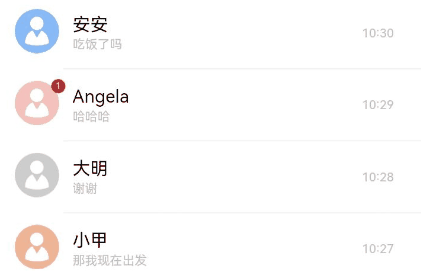鸿蒙HarmonyOS实战-ArkUI组件(List)
一、List
1.概述
列表是一种非常有用且功能强大的容器,它常用于呈现同类型或多类型数据集合,例如图片、文本、音乐、通讯录、购物清单等。列表对于显示大量内容而不耗费过多空间和内存是非常有帮助的,因为当列表项数量超过屏幕大小时,可以自动提供滚动功能。这使得列表成为构建结构化、可滚动信息的理想容器。
使用列表可以轻松、高效地显示信息。使用List组件,可以按垂直或水平方向线性排列子组件,这些子组件可以是单个视图,也可以使用ForEach迭代一组行或列,或混合任意数量的单个视图和ForEach结构,构建一个灵活的列表。同时,List组件支持使用条件渲染、循环渲染、懒加载等渲染控制方式生成子组件,使得列表变得更加灵活和高效。
列表是一种非常实用的容器,适用于呈现各种类型的数据集合,并且可以为用户提供高效、流畅的滚动浏览体验。
2.布局与约束
ListItemGroup是一个用于列表数据分组展示的组件,它的子组件也是ListItem。
-
ListItem是单个列表项的表示,每个ListItem可以包含一个单独的子组件,用于更详细的展示该列表项的内容。
-
ListItemGroup可以通过增加、删除子组件或调整子组件的位置,来展示不同的分组数据。同时,你也可以扩展ListItem和ListItemGroup,添加更多的属性和方法,以适配不同的使用场景。
![]()
2.1 布局
1、垂直滚动列表![]()
2、水平滚动列表(左:单行;右:多行)![]()
2.2 约束
1、列表的主轴与交叉轴![]()
如果List组件主轴或交叉轴方向设置了尺寸,则其对应方向上的尺寸为设置值。
2、一个垂直列表B没有设置高度时,其父组件A高度为200vp,若其所有子组件C的高度总和为150vp,则此时列表B的高度为150vp。![]()
3、同样是没有设置高度的垂直列表B,其父组件A高度为200vp,若其所有子组件C的高度总和为300vp,则此时列表B的高度为200vp。
![]()
3.开发布局
3.1 设置主轴方向
List() {
...
}
.listDirection(Axis.Horizontal)
List组件默认主轴方向是垂直的,可以自动构建垂直滚动列表,无需手动设置。如果需要构建水平滚动列表,只需要将List组件的listDirection属性设置为Axis.Horizontal即可。需要注意的是,listDirection属性的默认值为Axis.Vertical,即默认情况下List组件的主轴方向是垂直方向。
3.2 设置交叉轴布局
List组件的交叉轴布局可以通过lanes和alignListItem属性进行设置。lanes属性用于确定交叉轴排列的列表项数量,alignListItem用于设置子组件在交叉轴方向的对齐方式。一般情况下,List组件的lanes属性被用于在不同尺寸的设备上自适应构建不同行数或列数的列表。lanes属性的取值类型为"number | LengthConstrain",即整数或者LengthConstrain类型。
List() {
...
}
.lanes(2)
List() {
...
}
.lanes({ minLength: 200, maxLength: 300 })
List() {
...
}
.alignListItem(ListItemAlign.Center)
- lanes:设置列数
- alignListItem:设置对齐方式
4.案例
4.1 在列表中显示数据
@Entry
@Component
struct Index {
build() {
List() {
ListItem() {
Text('北京').fontSize(24)
}
ListItem() {
Text('杭州').fontSize(24)
}
ListItem() {
Text('上海').fontSize(24)
}
}
.backgroundColor('#FFF1F3F5')
.alignListItem(ListItemAlign.Center)
}
}
![]()
@Entry
@Component
struct Index {
build() {
List() {
ListItem() {
Row() {
Image($r('app.media.app_icon'))
.width(40)
.height(40)
.margin(10)
Text('小明')
.fontSize(20)
}
}
ListItem() {
Row() {
Image($r('app.media.app_icon'))
.width(40)
.height(40)
.margin(10)
Text('小红')
.fontSize(20)
}
}
}
}
}
![]()
4.1 迭代列表内容
import util from '@ohos.util';
class Contact {
key: string = util.generateRandomUUID(true);
name: string;
icon: Resource;
constructor(name: string, icon: Resource) {
this.name = name;
this.icon = icon;
}
}
@Entry
@Component
struct Index {
private contacts = [
new Contact('小明', $r("app.media.app_icon")),
new Contact('小红', $r("app.media.app_icon")),
new Contact('张三', $r("app.media.app_icon")),
new Contact('李四', $r("app.media.app_icon")),
]
build() {
List() {
ForEach(this.contacts, (item: Contact) => {
ListItem() {
Row() {
Image(item.icon)
.width(40)
.height(40)
.margin(10)
Text(item.name).fontSize(20)
}
.width('100%')
.justifyContent(FlexAlign.Start)
}
}, item => item.key+item.name)
}
.width('100%')
}
}
![]()
4.3 自定义列表样式
☀️4.3.1 内容间距
List({ space: 10 }) {
...
}
![]()
☀️4.3.2 添加分隔线
List() {
...
}
.divider({
strokeWidth: 1,
startMargin: 60,
endMargin: 10,
color: '#ffe9f0f0'
})
![]()
☀️4.3.3 添加滚动条
List() {
...
}
.scrollBar(BarState.Auto)
![]()
☀️4.3.4 分组列表
1、直接手动分钟
@Component
struct ContactsList {
...
@Builder itemHead(text: string) {
// 列表分组的头部组件,对应联系人分组A、B等位置的组件
Text(text)
.fontSize(20)
.backgroundColor('#fff1f3f5')
.width('100%')
.padding(5)
}
build() {
List() {
ListItemGroup({ header: this.itemHead('A') }) {
// 循环渲染分组A的ListItem
...
}
...
ListItemGroup({ header: this.itemHead('B') }) {
// 循环渲染分组B的ListItem
...
}
...
}
}
}
2、遍历分组
contactsGroups: object[] = [
{
title: 'A',
contacts: [
new Contact('艾佳', $r('app.media.iconA')),
new Contact('安安', $r('app.media.iconB')),
new Contact('Angela', $r('app.media.iconC')),
],
},
{
title: 'B',
contacts: [
new Contact('白叶', $r('app.media.iconD')),
new Contact('伯明', $r('app.media.iconE')),
],
},
...
]
List() {
// 循环渲染ListItemGroup,contactsGroups为多个分组联系人contacts和标题title的数据集合
ForEach(this.contactsGroups, item => {
ListItemGroup({ header: this.itemHead(item.title) }) {
// 循环渲染ListItem
ForEach(item.contacts, contact => {
ListItem() {
...
}
}, item => item.key)
}
...
})
}
![]()
☀️4.3.5 添加粘性标题(官方)
@Component
struct ContactsList {
// 定义分组联系人数据集合contactsGroups数组
...
@Builder itemHead(text: string) {
// 列表分组的头部组件,对应联系人分组A、B等位置的组件
Text(text)
.fontSize(20)
.backgroundColor('#fff1f3f5')
.width('100%')
.padding(5)
}
build() {
List() {
// 循环渲染ListItemGroup,contactsGroups为多个分组联系人contacts和标题title的数据集合
ForEach(this.contactsGroups, item => {
ListItemGroup({ header: this.itemHead(item.title) }) {
// 循环渲染ListItem
ForEach(item.contacts, contact => {
ListItem() {
...
}
}, item => item.key)
}
...
})
}
.sticky(StickyStyle.Header) // 设置吸顶,实现粘性标题效果
}
}
☀️4.3.6 控制滚动位置(官方)
private listScroller: Scroller = new Scroller();
Stack({ alignContent: Alignment.BottomEnd }) {
// 将listScroller用于初始化List组件的scroller参数,完成listScroller与列表的绑定。
List({ space: 20, scroller: this.listScroller }) {
...
}
...
Button() {
...
}
.onClick(() => {
// 点击按钮时,指定跳转位置,返回列表顶部
this.listScroller.scrollToIndex(0)
})
...
}
☀️4.3.7 响应滚动位置(官方)
...
const alphabets = ['#', 'A', 'B', 'C', 'D', 'E', 'F', 'G', 'H', 'I', 'J', 'K',
'L', 'M', 'N', 'O', 'P', 'Q', 'R', 'S', 'T', 'U', 'V', 'W', 'X', 'Y', 'Z'];
@Entry
@Component
struct ContactsList {
@State selectedIndex: number = 0;
private listScroller: Scroller = new Scroller();
...
build() {
Stack({ alignContent: Alignment.End }) {
List({ scroller: this.listScroller }) {
...
}
.onScrollIndex((firstIndex: number) => {
this.selectedIndex = firstIndex
// 根据列表滚动到的索引值,重新计算对应联系人索引栏的位置this.selectedIndex
...
})
...
// 字母表索引组件
AlphabetIndexer({ arrayValue: alphabets, selected: 0 })
.selected(this.selectedIndex)
...
}
}
}
☀️4.3.8 响应列表项侧滑(官方)
@Entry
@Component
struct MessageList {
@State messages: object[] = [
// 初始化消息列表数据
...
];
@Builder itemEnd(index: number) {
// 侧滑后尾端出现的组件
Button({ type: ButtonType.Circle }) {
Image($r('app.media.ic_public_delete_filled'))
.width(20)
.height(20)
}
.onClick(() => {
this.messages.splice(index, 1);
})
...
}
build() {
...
List() {
ForEach(this.messages, (item, index) => {
ListItem() {
...
}
.swipeAction({ end: this.itemEnd.bind(this, index) }) // 设置侧滑属性
}, item => item.id.toString())
}
...
}
}
☀️4.3.9 给列表项添加标记(官方)
Badge({
count: 1,
position: BadgePosition.RightTop,
style: { badgeSize: 16, badgeColor: '#FA2A2D' }
}) {
// Image组件实现消息联系人头像
...
}
...
☀️4.3.10 下拉刷新与上拉加载(官方)
案例:https://developer.huawei.com/consumer/cn/codelabsPortal/carddetails/tutorials_NewsDataLoad?ha_linker=eyJ0cyI6MTcwMTY1Njg2NjU1MywiaWQiOiJjNDFjZDY5NTVjZDQ0NTBjZWE1ZWQxOTQ0MzZkODJkNSJ9
第三方组件:OpenHarmony-SIG/PullToRefresh
![]()
☀️4.3.11 编辑列表(官方)
1、定义列表项数据结构
import util from '@ohos.util';
export class ToDo {
key: string = util.generateRandomUUID(true);
name: string;
constructor(name: string) {
this.name = name;
}
}
2、初始化数据
@State toDoData: ToDo[] = [];
private availableThings: string[] = ['读书', '运动', '旅游', '听音乐', '看电影', '唱歌'];
3、构建列表布局和列表项
List({ space: 10 }) {
ForEach(this.toDoData, (toDoItem) => {
ListItem() {
...
}
}, toDoItem => toDoItem.key)
}
4、响应用户确定新增事件,更新列表数据
Text('+')
.onClick(() => {
TextPickerDialog.show({
range: this.availableThings,
onAccept: (value: TextPickerResult) => {
this.toDoData.push(new ToDo(this.availableThings[value.index])); // 新增列表项数据toDoData
},
})
})
☀️4.3.12 删除列表项(官方)
1、以待办列表为例,通过监听列表项的长按事件,当用户长按列表项时,进入编辑模式。
// ToDoListItem.ets
Flex({ justifyContent: FlexAlign.SpaceBetween, alignItems: ItemAlign.Center }) {
...
}
.gesture(
GestureGroup(GestureMode.Exclusive,
LongPressGesture()
.onAction(() => {
if (!this.isEditMode) {
this.isEditMode = true; //进入编辑模式
this.selectedItems.push(this.toDoItem); // 记录长按时选中的列表项
}
})
)
)
2、在待办列表中,通过勾选框的勾选或取消勾选,响应用户勾选列表项变化,记录所有选择的列表项。
// ToDoListItem.ets
if (this.isEditMode) {
Checkbox()
.onChange((isSelected) => {
if (isSelected) {
this.selectedItems.push(this.toDoItem) // 勾选时,记录选中的列表项
} else {
let index = this.selectedItems.indexOf(this.toDoItem)
if (index !== -1) {
this.selectedItems.splice(index, 1) // 取消勾选时,则将此项从selectedItems中删除
}
}
})
...
}
3、需要响应用户点击删除按钮事件,删除列表中对应的选项
// ToDoList.ets
Button('删除')
.onClick(() => {
// 删除选中的列表项对应的toDoData数据
let leftData = this.toDoData.filter((item) => {
return this.selectedItems.find((selectedItem) => selectedItem !== item);
})
this.toDoData = leftData;
this.isEditMode = false;
})
...
4.4 长列表的处理
循环渲染适用于短列表。但当构建具有大量列表项的长列表时,直接采用循环渲染方式会一次性加载所有的列表元素,导致页面启动时间过长,影响用户体验。因此,推荐使用数据懒加载(LazyForEach)方式实现按需迭代加载数据,从而提升列表性能。具体实现可参考数据懒加载章节中的示例。
当使用懒加载方式渲染列表时,为了更好的列表滚动体验,并减少列表滑动时出现白块,List组件提供了cachedCount参数。该参数用于设置列表项缓存数量,只在懒加载LazyForEach中生效。
List() {
LazyForEach(this.dataSource, item => {
ListItem() {
...
}
})
}.cachedCount(3)写在最后
- 如果你觉得这篇内容对你还蛮有帮助,我想邀请你帮我三个小忙:
- 点赞,转发,有你们的 『点赞和评论』,才是我创造的动力。
- 关注小编,同时可以期待后续文章ing,不定期分享原创知识。
- 想要获取文中提到的学习资料,请点击→全套鸿蒙HarmonyOS学习资料
- 或者关注小编后私信回复【666】也可获取资料哦~~
![]()